用WPS调整图片大小操作起来不麻烦,具体步骤如下:
在WPS中打开文件,点击需要调整的图片,依次选择“图片工具-批量处理-修改尺寸”功能。
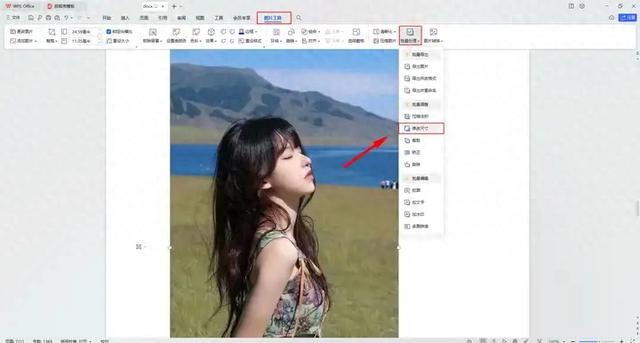
再根据需要,选择“等比例缩放”或者修改“指定尺寸”,最后点击“批量导出”就完成啦。
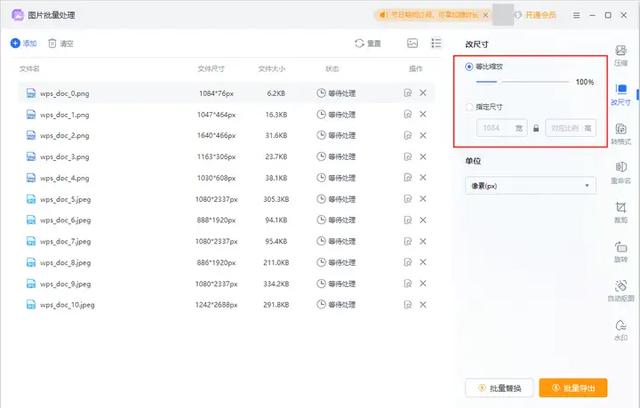
但该功能需要开通会员才能使用,如果你不想花钱,可以提前修改好再插入文档中。
顺便再分享两款可以批量调整图片大小的工具,操作更简单。
1.图片编辑助手综合性的图像处理软件,提供一站式的图片编辑!啥意思嘞?就是不仅有图片压缩、格式转换、添加去除水印等实用功能,还提供AI特效、智能消除笔等特色服务!真的超厉害哟~
在“批量编辑”模块,软件提供批量裁剪、批量改尺寸、批量重命名、批量旋转等选项。

我们选择“批量改尺寸”功能,再点击“添加图片”批量上传文件,最多可一次上传50张哦!然后输入尺寸数据或滑动缩放比例,选择“应用到所有图片”,最后点击“全部保存”就好啦。
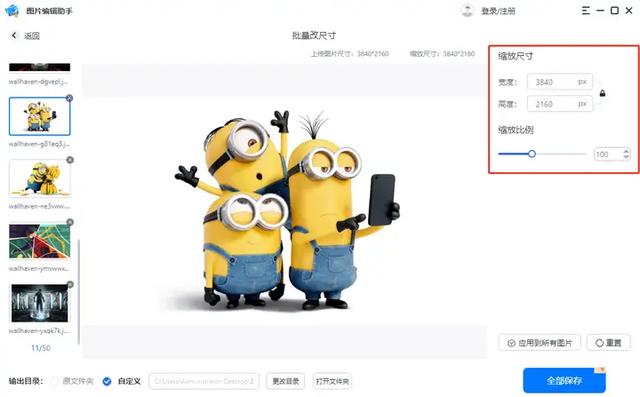 2.美图秀秀
2.美图秀秀这款软件我就不用多介绍啦,是大家熟知的修图软件,它的“美颜美妆”功能最为出名,提供各种妆容模板,可以针对眉毛、口红、高光等进行细节化调整,轻松变身“美女帅哥”!
软件也是提供图片尺寸批量修改的,只是部分功能需要开通会员才能使用。
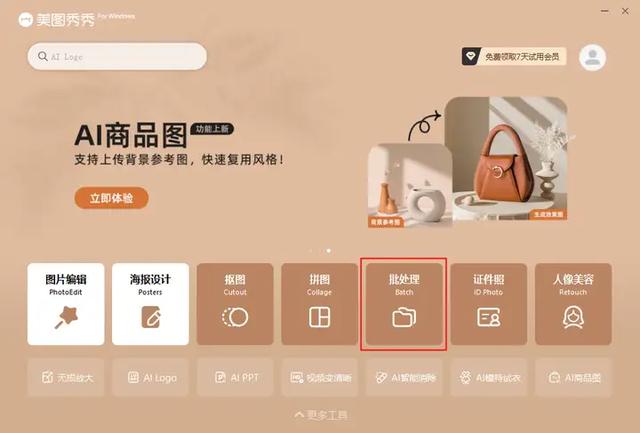
打开软件后,我们先选择“批处理”来到编辑页面,画面被切分成左中右三块。
先在左侧上传需要修改尺寸的图片文件,然后勾选右下角的“图片尺寸”栏中的“修改尺寸”,再输入合适数值,选择“保持原图比例”,最后点击“保存”就好啦。
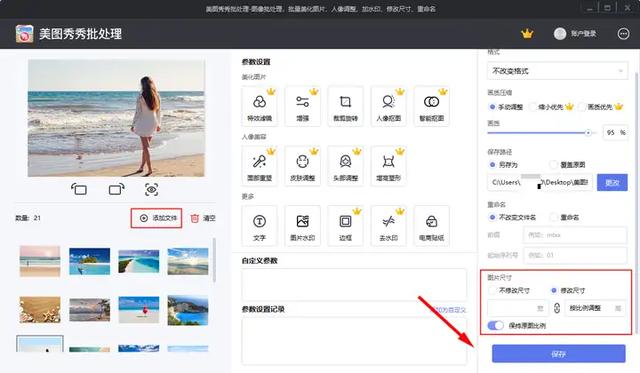
当然也可以到中间对图片进行参数设置,但是这些功能需要开通会员才能使用!
以上就是分享的全部内容了,喜欢的话记得点点赞哦!
